Чем открыть файл формата XML
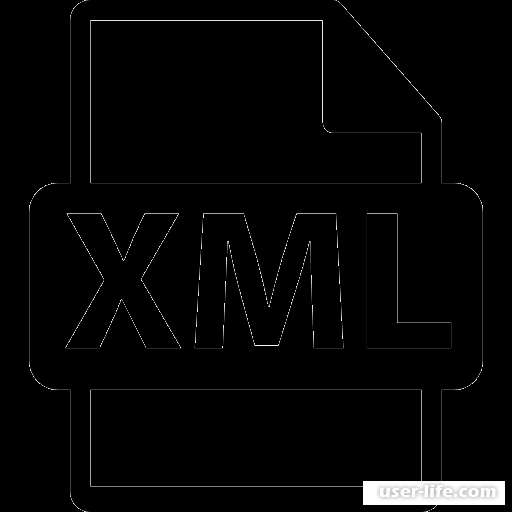
В сети находится огромное количество файлов разного формата, многие из которых необходимы пользователю для просмотра или редактирования. Сегодня вы узнаете, какими программами открыть файл с расширением ХМЛ в нормальном человекочитаемом виде.
Программы открывающие файлы XML в читаемом виде
Расширение XML означает, что в файле находится соответствующий язык разметки, с помощью которого описывается документ и поведение программы, читающей этот документ.
Данный формат активно используется в интернете, хотя провести качественную работу с помощью встроенных инструментов системы вам не удастся. Далее вы узнаете, с помощью каких инструментов можно открыть файлы с расширением XML.
Читайте также: Как открыть файл xml в читаемом виде формат чем программы
Метод 1- Notepad++
Популярный текстовый редактор Notepad++, который очень востребован при работе с текстовыми файлами. Программа является универсальной, поэтому может работать со многими файлами, содержащими текст.
Скачать Notepad++
Как уже и говорилось выше, главным достоинством программы является многофункциональность, позволяющая работать со многими форматами текстовых файлов.
Некоторые пользователи высказывают свое недовольство по поводу удобства интерфейса, но это уже решать вам. Далее вы узнаете, как открыть XML-файл с помощью программы Notepad++.
1. Откройте редактор, затем перейдите в меню "Файл" и в выпадающем меню выберите пункт "Открыть".
2. С помощью проводника укажите путь к файлу с нужным расширением и нажмите кнопку "Открыть".
3. Файл стал доступен для чтения и редактирования.
Метод 2 - XML Notepad
Данная программа является более узкоспециализированным аналогом Notepad++, но отличается своей направленностью на форматы XML.
Помимо ограничений в работе с различными текстовыми файлами, вас также может насторожить непонятный на первый взгляд интерфейс, который может испугать новичка.
Конечно же, программа позаботилась о качественной обработке файлов формата XML, поэтому количеством инструментов для работы с расширением вы не будете обделены.
Скачать XML Notepad
1. Откройте программу, затем с помощью меню "Файл" выберите функцию "Открыть". Более простым вариантом будет воспользоваться горячей клавишей "Ctrl+O".
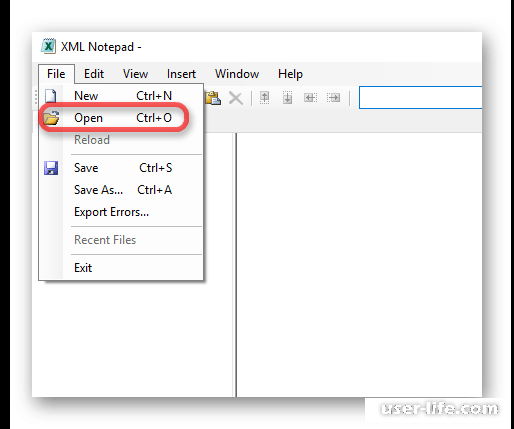
2. С помощью проводника укажите путь к файлу с расширением XML и нажмите открыть.
Метод 3 - Excel
Всем известная программа Excel, с которой так или иначе сталкивался практически любой пользователь. С помощью утилиты вы сможете без особых затруднений открыть документ XML, следуя дальнейшим инструкциям.
Скачать Microsoft Excel
Конечно же, с помощью Microsoft Excel вы сможете открыть XML-файл, предоставленный в виде таблицы. Из минусов можно выделить отсутствие бесплатной версии официальной программы.
1. Откройте программу, перейдите в меню "Файл", затем в выпадающем списке нажмите кнопку "Открыть".
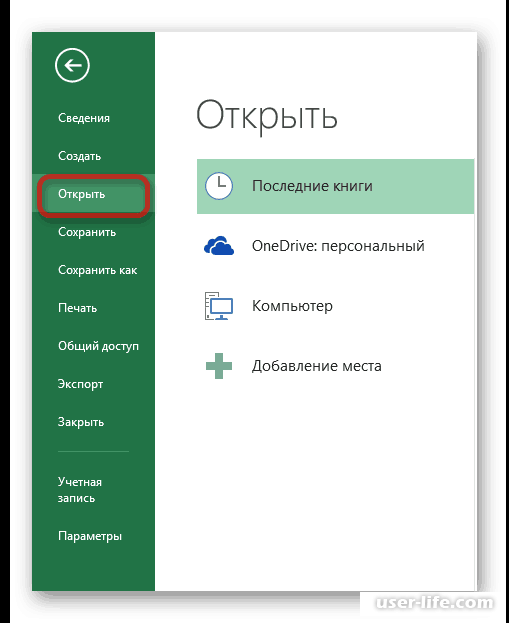
2. Выберите подходящий режим работы с документом XML.

3. Файл стал доступен для чтения в формате таблицы.
Метод 4 - Браузер Google Chrome
Один из самых популярных веб-обозревателей, обладающий множеством полезных функций. Открытие файлов в формате XML не является исключением.
Скачать Google Chrome
С большой вероятностью браузер Google Chrome уже установлен на ваш компьютер, либо имеет очень малый вес. По этой причине данный способ является самым быстрым в решении нашей задачи.
Для начала работы с файлом вам необходимо перетащить его левой кнопкой мыши прямо в окно браузера, чтобы впоследствии он открылся как сайт.
Метод 5 - Блокнот
Блокнот является исключением, поскольку данный инструмент встроен в Windows и при этом способен работать с файлами в формате XML.
1. Откройте программу и с помощью меню "Файл" перейдите к проводнику.

2. Укажите путь к нужному файлу и нажмите кнопку "Открыть".
3. XML документ появится перед вами вот в таком виде:
Как видите, есть довольно много способов открывать и редактировать файлы с расширением XML, поэтому вы можете подобрать любой на свой вкус. Надеемся, вам помогла наша статья.
Рейтинг:
(голосов:1)
Предыдущая статья: Обновление KB2999226 Windows 7 x64 скачать установить
Следующая статья: Пропали фото из галереи Андроид как восстановить
Следующая статья: Пропали фото из галереи Андроид как восстановить
Не пропустите похожие инструкции:
Комментариев пока еще нет. Вы можете стать первым!
Популярное
Авторизация






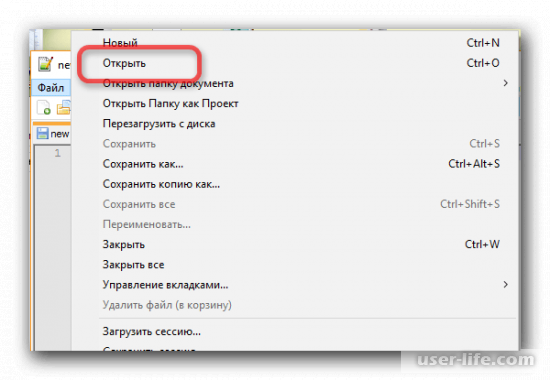
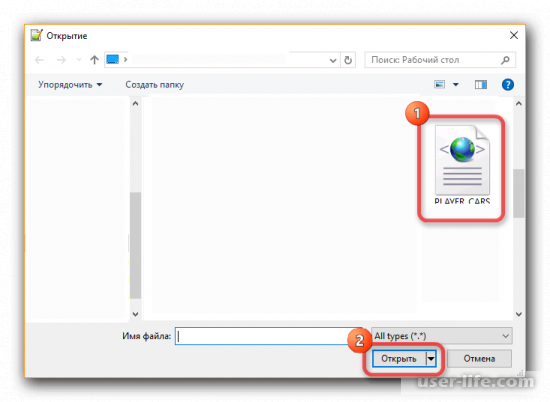
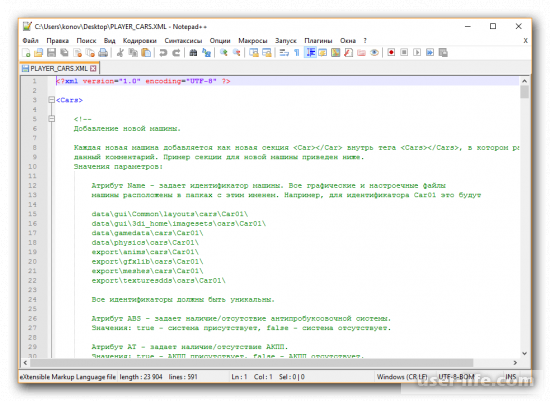
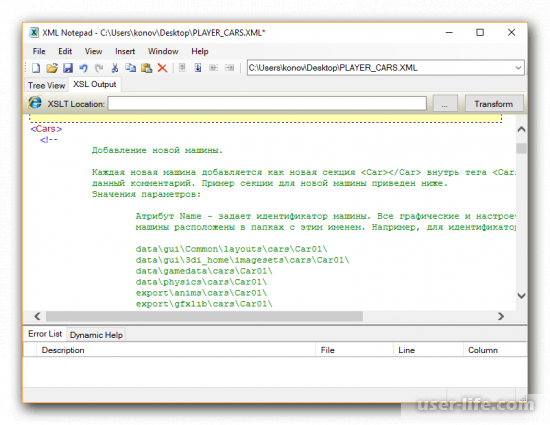
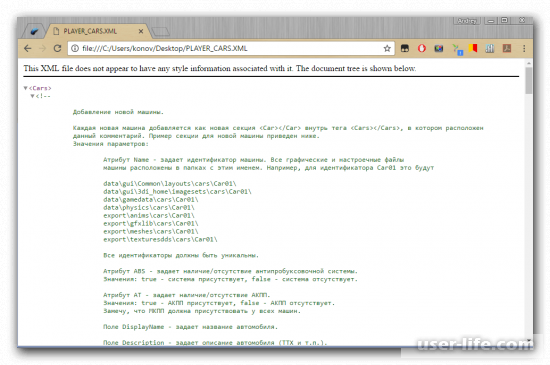
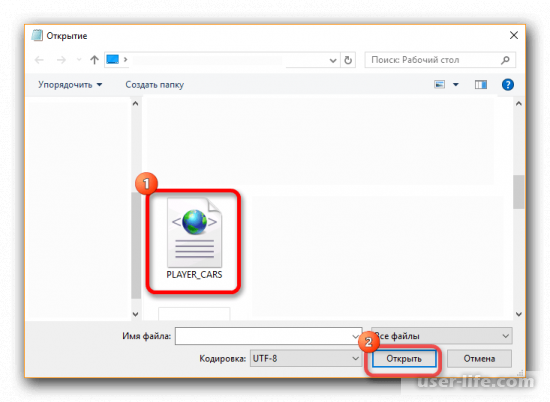
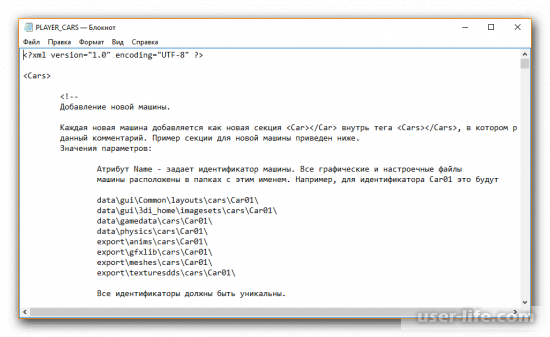


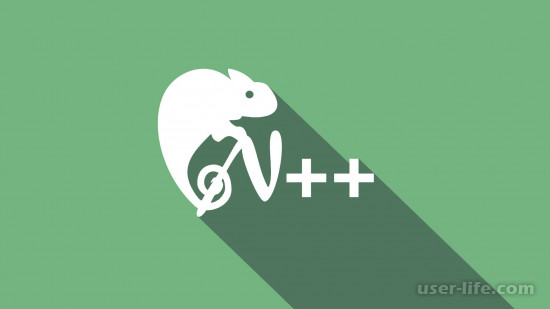

























Добавить комментарий!